Включить AHCI в Windows 8 и 8.1
В этой версии Windows включать режим AHCI мы будем из безопасного режима. Вам нужно открыть от администратора командную строку и ввести команду: bcdedit /set {current} safeboot minimal.
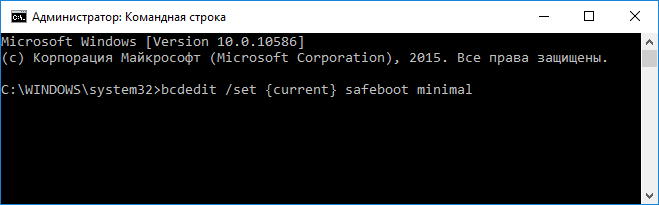
Теперь нужно перезагрузить компьютер и зайти в BIOS, где вы включаете AHCI режим. Он может находится в пункте SATA Mode. Включили? Сохраняемся и выходим из биоса, компьютер должен запуститься в безопасном режиме, после чего начнется установка необходимых драйверов.
Снова запустите командную строку от администратора и на этот раз введите команду bcdedit /deletevalue {current} safeboot.
Перезагружаете компьютер. Система должна загрузится в обычном режиме с функцией AHCI.
Данный метод рекомендует даже компания Microsoft, поэтому он часто применяется, но есть еще один, который используется для чипсетов Intel.
Вам необходимо скачать вот этот драйвер (для 32х или 64х разрядной системы). Оттуда же скачайте SetupRST.exe. Зайдите в диспетчер устройств и в контроллерах SATA загрузите новый скачанный драйвер.
Чтобы загрузить новый драйвер вам нужно нажать по контроллеру правой кнопкой мыши и выбрать «Обновить драйверы»
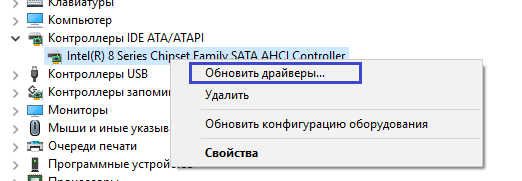
Потом выбираете пункт «Выполнить поиск драйверов на этом компьютере» и ищете скачанный драйвер.
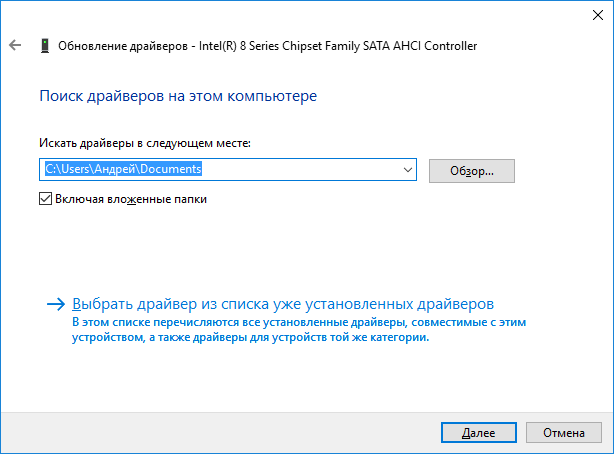
После этого вы должны зайти в BIOS и включить режим AHCI, а после загрузки системы установить скачанный файлик SetupRST.exe.
Как включить AHCI? синий экран Windows 7
Раздел: Советы
Написано: 7.08.2016
Antonio
Просмотров темы: 5 740 раз
Обычно при установке Windows и включении в BIOS режима AHCI Windows 7 не видит накопитель и соответственно не может быть установлена, пока ей не дадут подходящие к вашей материнской плате драйвера.
Многим не хочется заморачиваться с поиском драйверов для работы накопителя в режиме AHCI и в BIOS устанавливается режим IDE Mode (Compatible Mode, Standard IDE, Native IDE, IDE Controller у этого режима много названий, но суть одна — AHCI новый, более производительный режим)
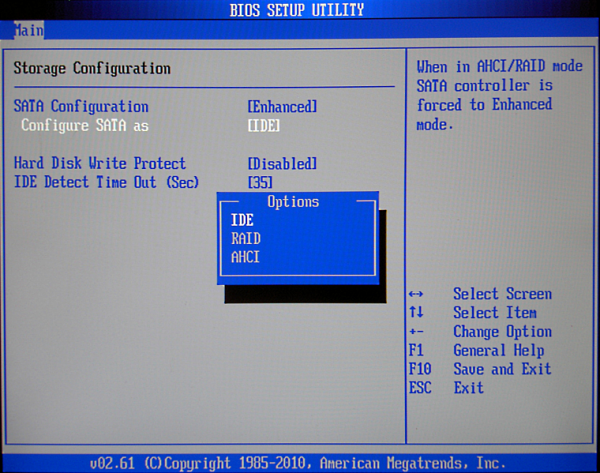
Если у вас уже установлена Windows, например Windows 7 (буду рассматривать на ее примере, хотя этот «рецепт» возможно работает и на других версиях Windows) и если у вас в БИОСе установлен режим обычного IDE, а вы вдруг захотели и переключили режим AHCI, то при загрузке Windows у вас будет «синий экран».
Если же опять вернуть режим IDE, то Windows нормально загрузится и будет работать как обычно.
Некоторые утилиты накопителей SSD проверяют режим, в котором работает ваш диск и пишут рекомендации, одна из таких рекомендаций будет переключить накопитель в режим AHCI.
Как переключить режим диска в AHCI без переустановки Windows 7?
Оказывается сделать это очень просто!
Нужно внести всего лишь одно изменение в реестр Windows.
(перед этим желательно отключить от компьютера внешние диски и флешки, если они у вас конечно подключены, просто чтобы не помешали)
Инструкция по переводу накопителя в режим AHCI:
1. Запускаем утилиту для управления реестром (я обычно запускаю окно «Выполнить» нажимая комбинацию клавиш Win + R, в открывшемся окне пишем regedit) или же просто нажимаем Пуск, а там где «Найти программы и файлы пишем» regedit
2. Находим нужную ветку реестра
HKEY_LOCAL_MACHINE\SYSTEM\CurrentControlSet\services\msahci

3. Находим параметр или элемент Start и устанавливаем его значение в 0 (по-умолчанию установлена цифра 3), нажимаем ОК
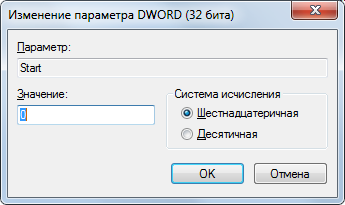
После этого закрываем утилиту regedit и перезагружаемся.
4. Устанавливаем в BIOS режим AHCI, сохраняем внесенные в БИОС изменения, перезагружаемся и после загрузки Windows сама установит драйвера и режим диска будет уже AHCI.





